De eerste telefoons met Ubuntu Phone zal vandaag eindelijk realiteit zijn, maar juist omdat velen van ons net zijn gearriveerd, zullen we geen apparaat hebben waarop het besturingssysteem standaard draait zoals vandaag wordt gepresenteerd. Wat we echter kunnen doen zolang we een compatibele Android-terminal hebben, is installeer een ROM van het systeem in hen.
Met deze gids die we u vandaag gaan aanbieden, kunt u dat Installeer Ubuntu Phone op je Android, maar voordat we dit doen, raden we een aantal dingen aan: Raadpleeg de lijst met officieel ondersteunde apparaten, dat van door de gemeenschap ondersteunde apparaten, volg de stappen die we u gaan aangeven goed, zorg voor reservekopieën van alles en wees heel duidelijk over wat u doet.
Allereerst moet het duidelijk zijn dat de gids die we u gaan geven specifiek is ontworpen om de ROM in te installeren apparaten die officiële ondersteuning hebben Als u niet over een van deze apparaten beschikt, zou de bijbehorende gids ervoor moeten verschijnen in de lijst met terminals die door de gemeenschap worden ondersteund.
Een ander ding dat u moet weten, is dat het installeren van Ubuntu Phone de verlies van gegevens van uw terminal, maar daarvoor zullen we je later de tools geven om back-upkopieën te maken van alles wat je in de terminal hebt met behulp van ADB-opdrachten.
Bereid het bureaublad voor
Allereerst moeten we ervoor zorgen dat we de Universe-repository hebben geactiveerd, aangezien het pakket dat we zullen moeten installeren erin zit. Als we het eenmaal hebben gedaan, zullen we het eerst moeten voeg de Ubuntu SDK PPA toe We openen een terminal en voegen het volgende toe:
sudo add-apt-repository ppa:ubuntu-sdk-team/ppa
dan update de lijst met repositories:
sudo apt-get update
Het volgende dat we moeten doen is installeer het pakket ubuntu-device-flash Om dit in een terminal te doen, voeren we deze opdracht uit:
sudo apt-get install ubuntu-device-flash
Om beter te weten wat we met dit pakket kunnen doen, kunnen we altijd ga naar de man-pagina, door het volgende in de terminal te typen:
man ubuntu-device-flash
Het volgende is installeer het pakket phablet-tools Hiervoor nemen we opnieuw onze toevlucht tot de terminal:
sudo apt-get install phablet-tools
We kunnen een lijst met meegeleverde tools erin met dit commando:
dpkg -L phablet-tools | grep bin
We kunnen krijgen hulpmiddel hulp uit dit pakket met de modifier -h, bijvoorbeeld:
phablet-config -h usage: phablet-config [-h] [-s SERIAL] ... Set up different configuration options on a device [...]
Overwegingen voor ADB en Fastboot
Bij het installeren van het pakket ubuntu-device-flash twee tools zijn toegevoegd die we in deze handleiding veel gaan gebruiken: ADB en Fastboot. ADB is een brug tussen de terminal en de computer waarmee we ernaar kunnen handelen via een terminal wanneer deze volledig is opgestart, en Fastboot biedt een USB-verbinding wanneer het apparaat wordt opgestart vanaf de bootloader.
Wij raden neem een kijkje op de helppagina's van deze twee elementen met behulp van deze twee opdrachten om zoveel mogelijk te weten te komen:
adb help 2>&1 | less fastboot help 2>&1 | less
Android-back-ups opslaan
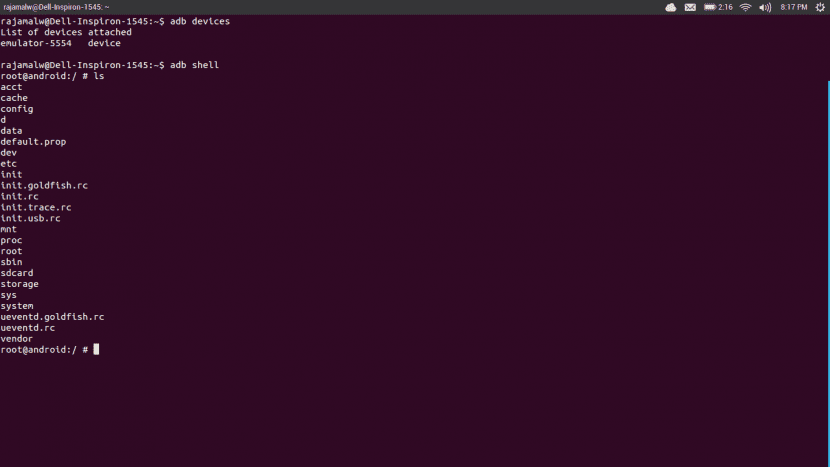
deze het kan op twee manieren worden gedaan: Als u de bootloader ontgrendeld en een custom recovery geïnstalleerd kunt u altijd een back-up maken via de na een training die u later op dezelfde manier kunt herstellen. Als je geen hersteltool hebt geïnstalleerd, moet je eerst naar Android-instellingen gaan om de ontwikkelmodus te activeren.
Hiervoor en als je het nog nooit hebt gedaan, zal je het moeten doen ga naar sectie Over de telefoon en druk herhaaldelijk op het buildnummer tot een bericht vergelijkbaar is met !! Gefeliciteerd !! Je bent al een ontwikkelaar! Vervolgens verschijnen de ontwikkelingsopties en daar kunt u de USB-foutopsporingsmodus activeren.
Als je het hebt geactiveerd, kan dat aansluiten via USB-kabel dat zal ons helpen om de ADB-brug te bouwen. U kunt controleren of de verbinding is gelukt met een commando in de terminal dat zoiets als dit zou moeten retourneren:
adb devices List of devices attached 025d138e2f521413 device
Zodra we dit hebben gedaan, kunnen we verder gaan bewaar een reservekopie op onze desktop van alles wat is inbegrepen in onze Android-terminal, die we vervolgens kunnen gebruiken om onze terminal te herstellen voor het geval Ubuntu Phone ons niet overtuigt. Hier heb je een methode om Android te herstellen verstrekt door Canonical, maar we zullen niettemin proberen er op een later tijdstip een andere gids aan te wijden.
Om de back-up te maken, moeten we voer de volgende opdracht uit In de terminal:
adb backup -apk -shared -all
EEN bericht als de back-up wordt gemaakt op onze telefoon en het zal ons vragen of we het willen autoriseren. We zeggen ja.
De bootloader ontgrendelen

Om een ROM te installeren, deze van Ubuntu of een aangepaste versie van Android zoals CyanogenMod, is dit item moet worden ontgrendeld Om dit vanaf de terminal te doen, moeten we eerst het apparaat opnieuw opstarten in de bootloader Hiervoor gebruiken we het volgende commando:
adb reboot bootloader
We zullen weten dat we in de bootloader wanneer we een afbeelding zien van een android liggend op zijn rug met het voorpaneel open. Hierna controleren we opnieuw of het apparaat goed is aangesloten, en als alles goed gaat, zouden we een output als deze moeten zien:
fastboot devices 025d138e2f521413 fastboot
Het volgende is om een commando om het bootloader per se:
sudo fastboot oem unlock
We zullen een scherm met algemene voorwaarden zien die we moeten accepteren om door te gaan. Het is belangrijk om te weten dat als we het bootloader we verliezen de garantie van de telefoon Hierna zullen we opnieuw opstarten in Android, we zijn onze gegevens kwijt en we zullen de minimale informatie moeten invoeren zodat de eerste keer opstarten is voltooid, want wanneer we Ubuntu installeren, zullen al die gegevens weer verloren gaan.
Ubuntu Phone installeren
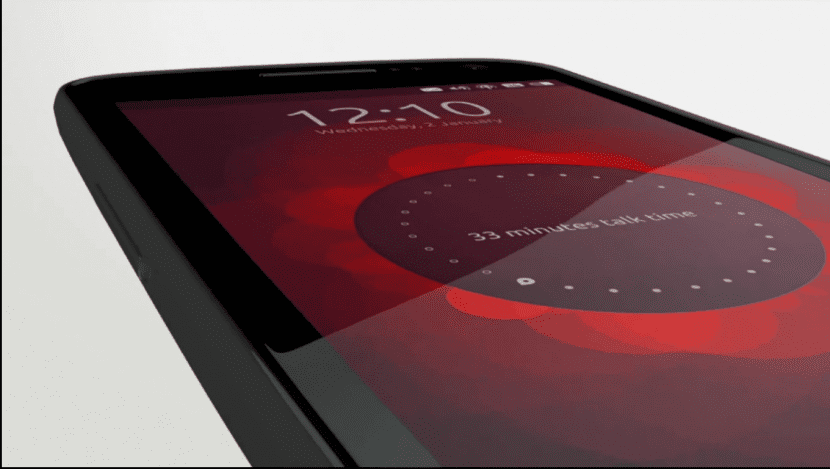
Om Ubuntu Phone te installeren zullen we dat eerst moeten doen schakel het apparaat uit Zodra we het hebben gedaan, moeten we opnieuw opstarten door op de juiste toetsencombinatie om het in de modus te doen fastboot Omdat we de methode gebruiken voor officieel ondersteunde apparaten, kunnen we terugvallen op het gids gepubliceerd door Google om het op de juiste manier te doen.
Het volgende is om de ROM te installeren, voor wat je moet doen kies een kanaal Ervan uitgaande dat we bijvoorbeeld een Nexus 7 gebruiken voor onze installatie, kunnen we het kanaal gebruiken ontwikkelen Hiervoor zouden we het commando in de terminal moeten invoeren ubuntu-device-flash, en de output die we zouden moeten verkrijgen zou ongeveer zo zijn:
ubuntu-device-flash --channel=devel --bootstrap 2014/04/16 10:19:26 Device is |flo| 2014/04/16 10:19:27 Flashing version 296 from devel channel and server https://system-image.ubuntu.com to device flo 2014/04/16 10:19:27 ubuntu-touch/trusty is a channel alias to devel [...]
Wat betreft het kanaal om te kiezen, heeft Canonical een kanaalkeuzegids volgens ons apparaat, omdat het de manier is waarop we de afbeeldingen moeten identificeren. Deze gids kan worden geraadpleegd via de Ubuntu-ontwikkelaarswebsite.
Wanneer de installatie is voltooid, wordt de telefoon opnieuw opgestart en moet u wachten voordat u iets doet opnieuw opstarten is voltooid In de meeste gevallen is er geen gebruikersinteractie vereist, en we merken op dat dit enkele minuten kan duren. Wat systeemupdates betreft, zouden meldingen van hun beschikbaarheid automatisch moeten binnenkomen.
En tot nu toe onze gids om Ubuntu Phone op een Android-telefoon te installeren. We maken van de gelegenheid gebruik om dat met deze installatiemethode te benadrukken we zullen de Android ROM volledig verwijderen het is niet een dual boot. Om een dual-boot-installatie uit te voeren, zullen we een andere handleiding voorbereiden die we ook zullen publiceren Ubunlog.
naar krijg uitgebreide informatie Voor de installatie van het systeem kunt u terecht op het gids uitgegeven door Canonical.

De laatste instructie die volgens mij niet juist is: subuntu-device-flash –channel = devel –bootstrap
Nu corrigeer ik het, bedankt voor de input.
Groeten!
Kan het worden geïnstalleerd op een Galaxy Note 2? Bedankt
hoe stabiel is de ubuntu-telefoon nu? heb je de basistoepassingen zoals whatsaap? gezicht?
de terminal detecteert het apparaat dat ik in dat geval wel niet)
wat zou er gebeuren als ik het op een lg l5x optimus installeer, aangezien het niet in de telefoonlijst verschijnt
hallo wat gebeurt er als ik het op een HTC Desire 510 installeer die niet op de lijst staat
GOED, WEET IEMAND OF IK HET KAN INSTALLEREN OP MIJN IPHONE 4S ?? IN THEORIE MOET HET WERKEN OMDAT BEIDE DE UNIX-KERN HEBBEN, MAAR IK DENK DAT OPR IETS NIET IN DE LIJST STAAT: \: \ GELIEVE TE HELPEN, IK WIL DE UBUNTU-TELEFOON PROBEREN.
BEDANKT
Zou het werken op een bq aquaris e4?
Hallo, kun je me vertellen of ik het op een htc evo 4g cdma kan installeren
Weet iemand of het gapps ondersteunt?
je kunt in een one-touch popcocktail (4.5
)
Hallo, mijn vraag is welke van de Samsung Galaxy werkt.
Ik heb een Samsung Galaxy S3 mini I8190L, deze heeft 1 GB werkgeheugen en 5 intern geheugen.
Dit besturingssysteem wordt geleverd met een herstel zoals androïden.
Ik wil het testen op deze mobiele telefoon en die beweert 's werelds eerste S3 mini met hun systeem te zijn.
Zoek naar de algemene kenmerken om mij een Rom te maken, alsjeblieft.
Ik vind het leuk om mobiele telefoons te personaliseren.
Bij voorbaat hartelijk dank en ik wacht op uw reactie met de volledige installatiehandleiding.
Tot ziens, veel succes !!!!
het commando compileert mij niet
het commando sudo apt-get install ubuntu-device-flash
Goedemiddag Kan worden geïnstalleerd op moto g 2013
Kan worden geïnstalleerd op Sony Xperiast21a
Kan de Ubuntu-telefoon op een S3 Mini worden geïnstalleerd?
Ik kan Ubuntu op mijn Huawei Ascend Y221-mobiel installeren
Ik kan Ubuntu installeren op mijn SAMSUNG SMARTPHONE GALAXY GRAND PRIME PLUS, wordt het ondersteund door de gemeenschap of kan het
goedemiddag, weet iemand wanneer oké is wat ik nodig heb om mijn tablet (lenovo yoga plus 3) te veranderen in ubuntu? elke keer dat ik toegang probeer te krijgen tot root, stopt het met reageren door adb reboot bootloader te geven als ze me als ouder helpen, het is veel beter omdat het alle propagatie door de kinderen filtert, en ze leren meer dingen, excuseer het ongemak en bedankt heel veel van tevoren
Goedenavond kan worden getest op een Caterpillar S60 octa-core Snapdragon 617, 3GB RAM